Kuinka ottaa kuvakaappaus iPhone 14:ssä, Prossa, Pro Maxissa
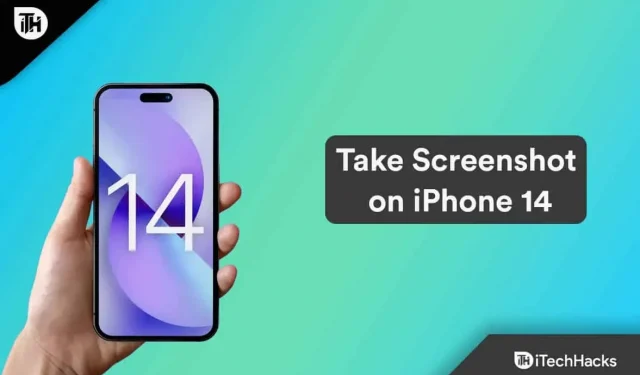
Oletko koskaan ottanut kuvakaappausta iPhone 14:llä, Prolla tai Pro Maxilla? Älä huoli; tämä opas auttaa sinua oppimaan, kuinka se tehdään. Kuten tiedämme, Apple julkaisi äskettäin uuden iOS 16:n, jossa on paljon uusia ominaisuuksia. Mutta uusien ominaisuuksien myötä käyttöliittymään on tehty joitain muutoksia, jotka vaikeuttavat käyttäjien löytää monia ominaisuuksia, joita he haluavat käyttää.
Lisäksi monien käyttäjien on vaikea ottaa kuvakaappauksia. No, tämä mielessä, olemme täällä tämän oppaan kanssa auttaaksemme teitä oppimaan ottamaan kuvakaappauksen iPhone 14:ssä, Prossa ja Pro Maxissa. Joten mennään oppaaseen.
Sisältö:
- 1 Ota kuvakaappaus iPhone 14:ssä, Prossa, Pro Maxissa
- 2 Kuinka ottaa pitkiä kuvakaappauksia iPhone 14:llä
Ota kuvakaappaus iPhone 14:ssä, Prossa, Pro Maxissa
Kun iPhone 14:ssä on uusin iOS 16, Apple on muuttanut älypuhelinmarkkinoita kokonaisuudessaan. Mutta kuten tiedätte, uusi keksintö liittyy uusiin ongelmiin. Joten on selvää, miksi henkilö ei voi ottaa kuvakaappausta iPhone 14:ssä, Prossa ja Pro Maxissa. Joten, jos olet yksi heistä, muista tarkistaa alla mainitut menetelmät:
- Avaa sivu tai näyttö, jonka haluat kaapata.
- Voit tehdä tämän pitämällä sivupainiketta ja äänenvoimakkuuden lisäyspainiketta painettuna samanaikaisesti.
- Kun painat yllä mainittua painiketta ensimmäisen kerran, iPhone vilkkuu valkoisena ja kuulet kameran suljinäänen (ellei se ole äänettömässä tilassa). Kun näin tapahtuu, otetaan kuvakaappauksia.
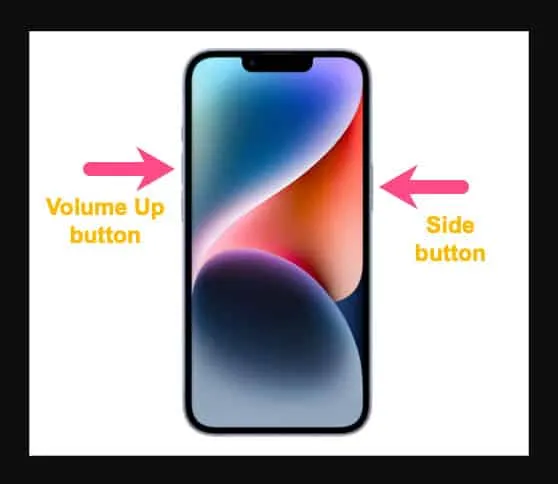
Näyttökuvan pikkukuva ilmestyy nyt näytön vasempaan alakulmaan. Sen avulla voit merkitä kuvakaappaukseen erilaisia merkintäominaisuuksia, poistaa sen tai jakaa sen suoraan sovelluksesta.
Kuinka ottaa kuvakaappauksia iPhone 14 -sarjassa ilman painikkeita
iPhone 14 -sarjassa voit myös ottaa kuvakaappauksen iPhone 14:stä Assistive Touch -sovelluksella, jos painikkeet eivät ole käytettävissä. Voit käyttää tätä menetelmää ottamaan kuvakaappauksen ilman, että sinun tarvitsee painaa äänenvoimakkuuspainiketta, jos otat kuvakaappauksia usein.
Ensin sinun on otettava AssistiveTouch käyttöön iPhonessasi, jos et ole jo tehnyt sitä. Toimi näin.
- Siirry kohtaan Asetukset > Esteettömyys > Kosketa.
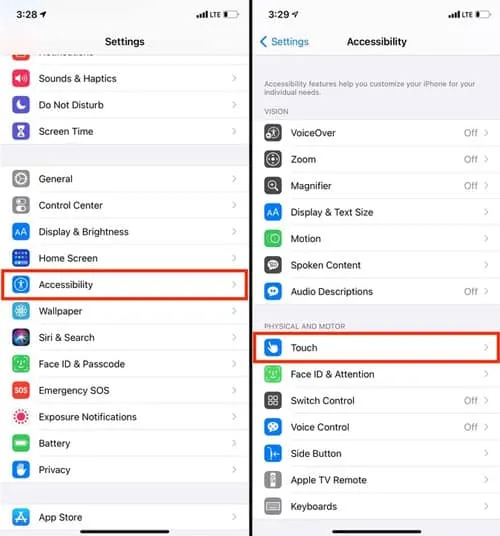
- Ota se käyttöön napauttamalla yläreunassa AssistiveTouch.
- Kun AssistiveTouch on otettu käyttöön, näytölle tulee läpikuultava painike, jota voit vetää.
Voit ottaa kuvakaappauksen Assistive Touch -sovelluksella painamalla kelluvaa painiketta. Napauta sitten Kuvakaappaus Laite > Lisää-valikosta. Voit poistaa kuvakaappauskuvakkeen AssistiveTouch-päävalikosta nopeuttaaksesi pääsyä, jos mukautat ylätason valikkoa (AssistiveTouch-asetuksissa).
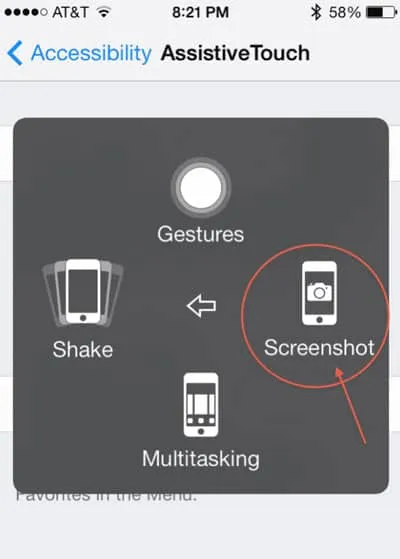
Kuinka ottaa kuvakaappauksia iPhone 14 -sarjassa Back-ominaisuuden avulla
Voit ottaa nopeasti kuvakaappauksia koskettamalla iPhonen takaosaa iOS 14:ssä tai uudemmassa. Voit ottaa nopeasti kuvakaappauksia. Toisaalta Back Tapissa on kaksi erillistä paikkaa, nimeltään Double Tap ja Triple Tap. Jokaisella järjestelmätoiminnolla, esteettömyysasetuksella tai pikakuvakkeella voi olla enintään kaksi reunaa samanaikaisesti.
Napauta laitteen takaosaa kahdesti tai kolmesti. Vaikka voit rajoittaa ankkurit kaksois- tai kolmoisnapautuksiin, sinulla on aina mahdollisuus tehdä niin. iPhonen kuvakaappausominaisuus on erittäin kätevä, mutta voit ottaa vahingossa paljon kuvakaappauksia, jos et ole varovainen.
- Napsauta Asetukset > Esteettömyys.
- Napauta Fyysinen ja moottori -välilehdellä Kosketa.
- Etsi ja valitse sitten Takaisin Tap.
- Lopuksi voit ottaa kuvakaappauksen kaksoisnapauttamalla ja napauttamalla kuvakaappausta. Voit myös käyttää Triple Tap -toimintoa.
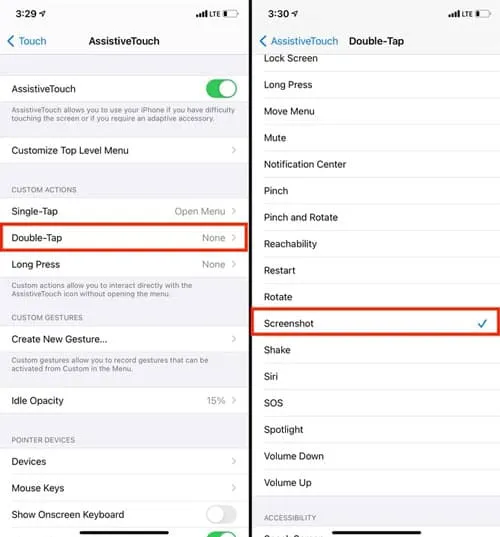
Valmis. Joten nyt voit ottaa kuvakaappauksen kaksois- tai kolminkertaisesti napauttamalla iPhone 14 -sarjan takaosaa. No, voit käyttää mitä tahansa tässä oppaassa mainituista menetelmistä riippuen siitä, mikä niistä sopii sinulle.
Mistä pääset käsiksi näihin kuvakaappauksiin?
Valokuvat-sovellus tallentaa automaattisesti kaikki kuvakaappaukset PNG-muodossa. Näet ne Valokuvat-sovelluksen Albumit- osiossa. Valitse Screenshots- albumi Media Types -osiosta näytön alareunassa. Voit käyttää niitä myös Kaikki valokuvat -kohdan Kirjasto-välilehden kautta .
Kuinka ottaa pitkiä kuvakaappauksia iPhone 14:ssä
Kuinka voit ottaa kuvakaappauksen, jos sivu on pitkä eikä koko sivu näy näytöllä? Useiden kuvakaappausten ottaminen koko sivun kaappaamiseksi kestää kauan. Hyvä uutinen on, että selaamalla kuvakaappauksia voidaan tehdä niin
koko sivu voidaan kaapata. Kuvakaappauksen ja pystykuvan ottamisen välillä ei ole eroa. Noudata näitä ohjeita.
- Aloitaksesi sinun on otettava kuvakaappaus jollakin aiemmin mainituista menetelmistä.
- Voit nyt napsauttaa ” Koko sivu ” -painiketta, kun olet ottanut kuvakaappauksen ja muokkaussivu tulee näkyviin.
- Jos sisältöä on enemmän kuin yhdelle näytölle mahtuu, Koko sivu -painike ei tule näkyviin.
- Jos haluat rajata ei-toivottua sisältöä, voit koskettaa koko sivua kuvakaappauksen ottamisen jälkeen.
- Napsauta lopuksi Valmis .
Pidemmät kuvakaappaukset tallennetaan samaan paikkaan kuin lyhyet kuvakaappaukset. Voit ottaa kuvakaappauksen koko sivusta useiden kuvakaappausten sijaan ottamalla yhden kuvakaappauksen.
Kirjoittajan pöydältä
Apple iPhone 14 Pro Max -puhelimessa kuvakaappaukset ovat nykyään olennainen ominaisuus, koska niiden avulla voit kaapata kuvassa sen, mitä näytöllä sillä hetkellä näkyy. Ja toivon, että olet nyt perehtynyt menetelmiin, joilla voit helposti ottaa kuvakaappauksen iPhone 14:ssä, Prossa, Pro Maxissa. Siis meidän puoleltamme. Jos haluat lisätietoja, kommentoi alla ja kerro meille.



Vastaa